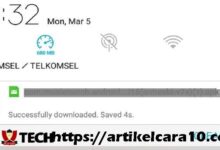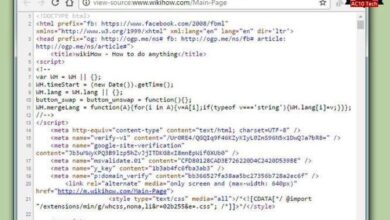4 Cara Melihat Kata Sandi FB Sendiri di Pengaturan 2025

Ini Cara Melihat Kata Sandi FB sendiri di Pengaturan FB, HP dan Google Chrome dengan Mudah – Bagaimana sih cara melihat kata sandi FB di pengaturan? Saat pertama kali mendaftar akun Facebook Anda harus membuat password yang harus terus diingat agar akun bisa diakses ketika login FB dibutuhkan.
Namun, dengan alasan tertentu seperti terlalu lama tidak membuka akun, password yang terlalu panjang bisa membuat Anda lupa password FB.
Hal tersebut tentu membuat Anda kebingungan karena tidak bisa mengakses akun Anda secara langsung. Lalu bagaimana cara melihat kata sandi FB Anda yang lupa tersebut.
Jangan khawatir, karena ada beberapa cara yang bisa Anda coba untuk melihat kata sandi fb Anda salah satunya adalah di pengaturan.
Tetapi sebelum melakukannya, pastikan Anda hafal dengan nomor ponsel atau alamat email yang terait dengan akun tersebut.
Itu menjadi syarat utama yang harus Anda penuhi jika ingin melihat kata sandi akun Facebook. Jika tidak, maka Anda bisa skip cara ini.
Jika Anda sudah memenuhi syarat tersebut maka Anda bisa simak penjelasan lebih lengkapnya tentang Cara Melihat Kata Sandi FB Sendiri di Pengaturan hp bahkan di pengaturan fb sendiri di bawah ini.
Contents
Cara Melihat Kata Sandi FB di Pengaturan FB, HP, dan di Google
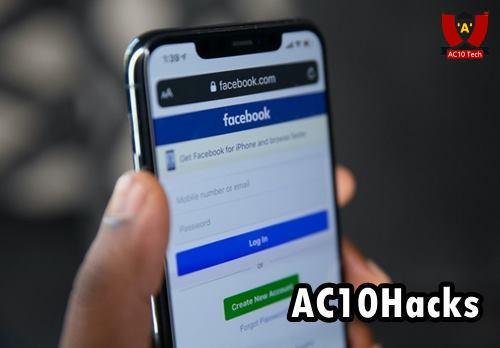
Tersedia empat metode untuk melihat kata sandi FB melalui pengaturan yang bisa menjadi solusi ketika akun Facebook tidak bisa dibuka dikarenakan anda lupa password fb.
Lebih jelasnya akan kami sampaikan langsung tutorialnya dan Anda bisa ikuti langkah-langkah 4 Cara Melihat Kata Sandi FB Sendiri Di Pengaturan berikut ini, pastikan langkahnya tepat, jangan sampai terlewatkan.
1. Cara Melihat Kata Sandi FB Sendiri yang Tersimpan di Google Chrome
Metode pertama untuk cek kata sandi FB di pengaturan adalah dengan memanfaatkan aplikasi browser Google Chrome.
Anda hanya memerlukan aplikasi Google Chrome pada perangkat laptop ataupun smartphone. Selanjutnya praktekan instruksi di bawah.
- Pertama-tama buka aplikasi Google Chrome di perangkat Anda
- Klik ikon titik tiga di bagian pojok kanan atas layar
- Pilih menu Pengaturan
- Setelah itu, klik pada opsi Password lalu pilih Facebook
- Klik tanda mata untuk melihat kata sandi Facebook Anda
Sekarang Anda bisa masukan kata sandi tersebut ke laman login untuk membuka akun Anda.
Cara ini bisa berhasil apabila sebelumnya Anda sudah pernah melakukan login pada akun Facebook tersebut.
Jika belum pernah login sebelumnya, maka Google Chrome juga tidak menyimpan kata sandi akun FB Anda dan cara ini tidak akan berhasil.
Nah itu dia Cara Melihat Password FB di Google Chrome semoga cara pertama ini dapat berhasil dan work untuk anda.
2. Cara Melihat Kata Sandi FB Sendiri di Pengaturan FB
Cara yang satu ini mengharuskan Anda memiliki akses ke email atau nomor hp yang terkait dengan akun Facebook Anda.
Di bawah ini kami berikan tutorial cara melihat kata sandi fb di pengaturan melalui situs Facebook:

- Buka aplikasi browser di ponsel atau pc Anda
- Buka situs
- Pada halaman utama, silahkan pilih menu Lupa Kata Sandi
- Masukan nomor hp atau email dengan benar lalu klik Cari
- Pilih Reset Password
- Nantinya Anda aan menerima kode verifikasi yang dikirimkan ke nomor hp atau email Anda
- Masukan kode tersebut pada olom yang tersedia
- Masuan password baru sebanyak dua kali
- Selesai
Pada saat membuat password baru sebaiknya gunakan kata yang mudah diingat supaya di kemudian hari Anda tidak lupa.
3. Cara Melihat Kata Sandi FB Sendiri di Pengaturan FB Lite
Jika sebelumnya menggunakan situs Facebook, kali ini kami akan menjelaskan bagaimana cara melihat kata sandi FB menggunakan aplikasinya yaitu aplikasi fb lite atau versi full (non-lite).
Cara melihat kata sandi fb di pengaturan fb hampir sama seperti sebelumnya. Namun, untuk lebih jelasnya silahkan lakukan cara berikut:
- Pertama buka aplikasi
- Klik menu Lupa Kata Sandi
- Masukan nomor hp atau alamat email terkait lalu tap Lanjutkan
- Masukan kode verifikasi yang sudah dikirimkan oleh pihak Facebook
- Atur password baru yang akan digunaan
- Selanjutnya Anda bisa login menggunakan kata sandi baru tersebut
Pastikan untuk mengingatnya terus password baru Anda agar nantinya tidak tidak perlu repot melakukan cara seperti ini lagi.
4. Cara Mengetahui Password Facebook Sendiri lewat HTML
Mendengar HTML mungkin Anda akan menyangka bahwa caranya sangat sulit. Tetapi, nyatanya Anda bisa melakukannya dengan sangat mudah.
Cara melihat kata sandi akun FB dengan HTML ini bisa Anda coba langkah-langkah yang kami berikan di bawah.
Langkah pertama yang harus Anda lakukan adalah membuka aplikasi browser di laptop.
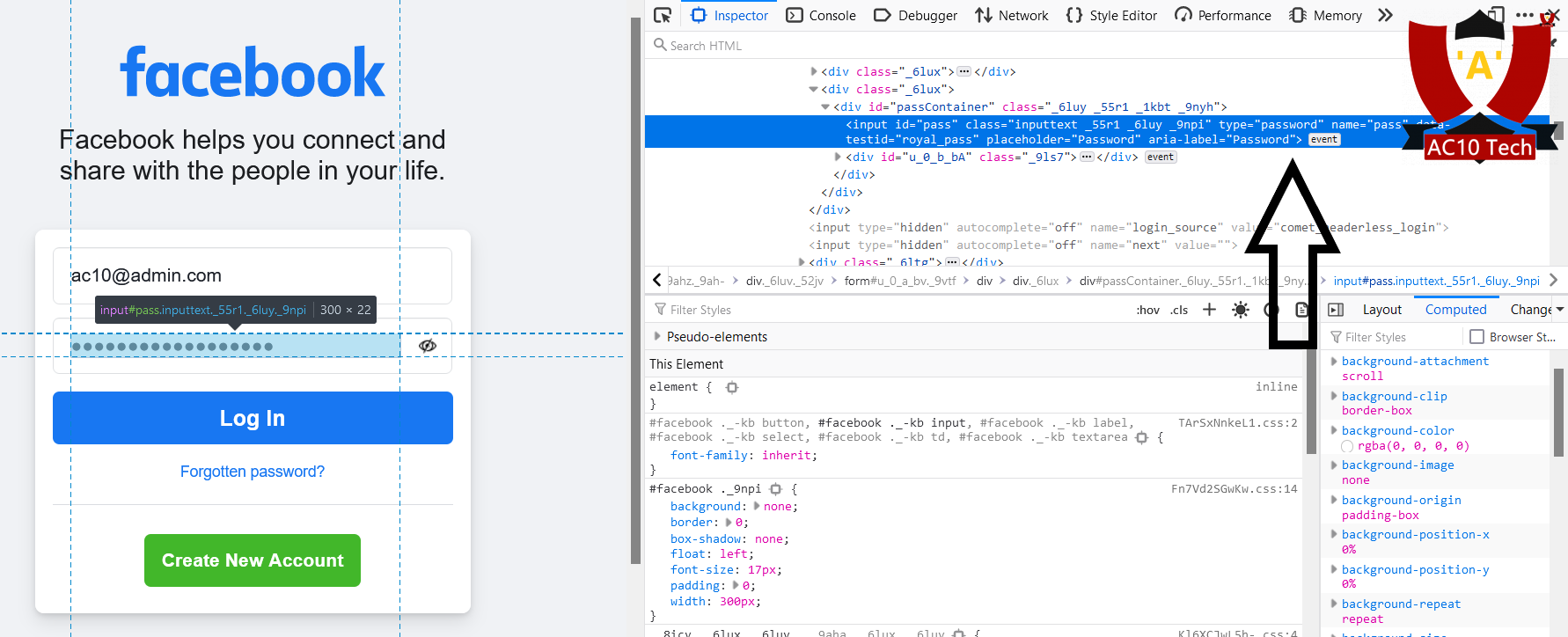
- Buka situs Facebook melalui Chrome
- Jika sudah masuk ke halaman Facebook, sekarang klik kanan pada kolom password
- Pilih Inspect
- Silahkan ubah bagian password menjadi username
- Pada saat mengetik password Facebook maka Anda bisa melihat kata sandinya
Cara ini hanya bisa Anda lakukan pada perangkat komputer atau laptop. Jika Anda pengguna smartphone maka bisa coba cara sebelumnya.
Perlu diketahui juga bahwa cara ini tidak 100% berhasil, tetapi tidak ada salahnya Anda mencobanya.
Itulah pembahasan cara melihat kata sandi FB di pengaturan hp, fb lite, google dan html terbaru 2025 dan ampuh. Semoga penjelasan kami bisa dipahami dengan baik.
Kuncinya adalah jangan panik dan buru-buru membuat akun baru ketika lupa kata sandi Facebook Anda. Beberapa cara di atas bisa menjadi solusinya.
Jika belum puas dengan penjelasan Cara Melihat Kata Sandi FB Sendiri Di Pengaturan ini, kalian bisa lihat cara lainnya melalui link tutorial diatas tadi atau di bawah ini.
Kami juga memiliki informasi tips trik menarik lainnya tentang sosial media (Facebook) yang bisa Anda temukan di situs ini. Terima kasih sudah berkunjung dan membaca.